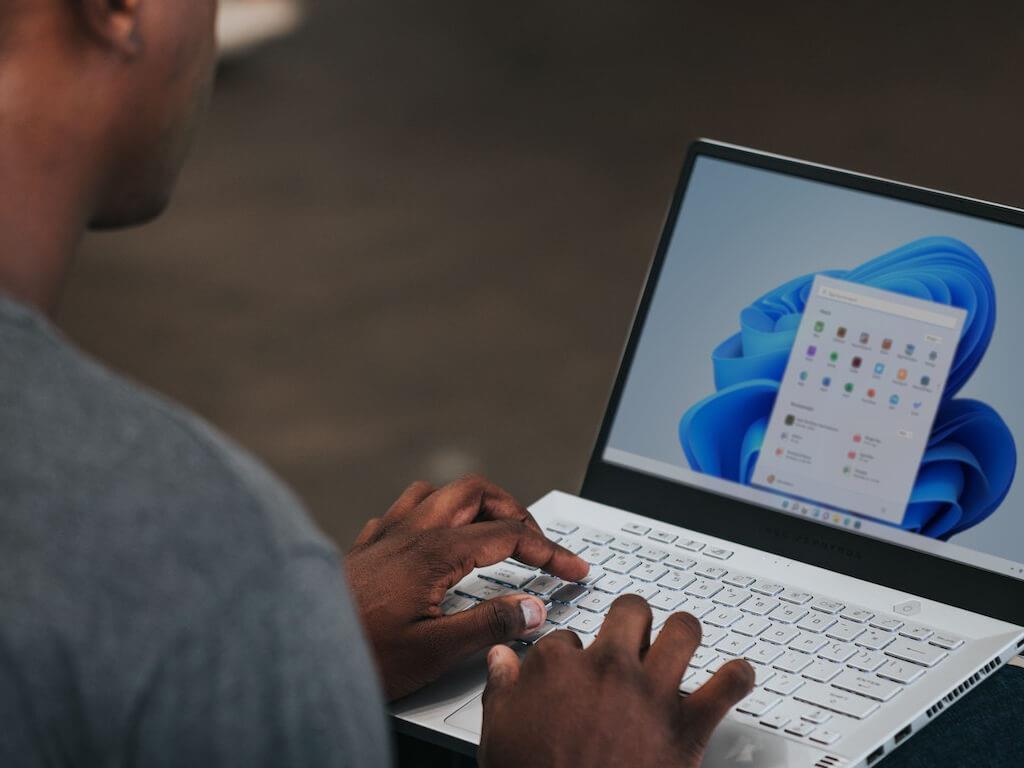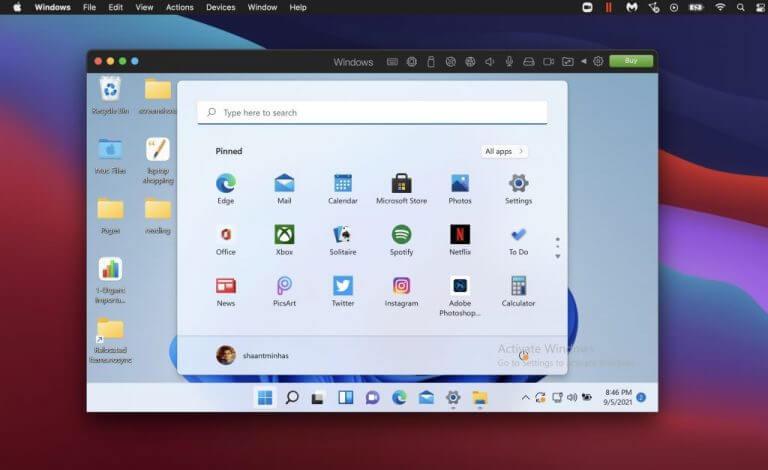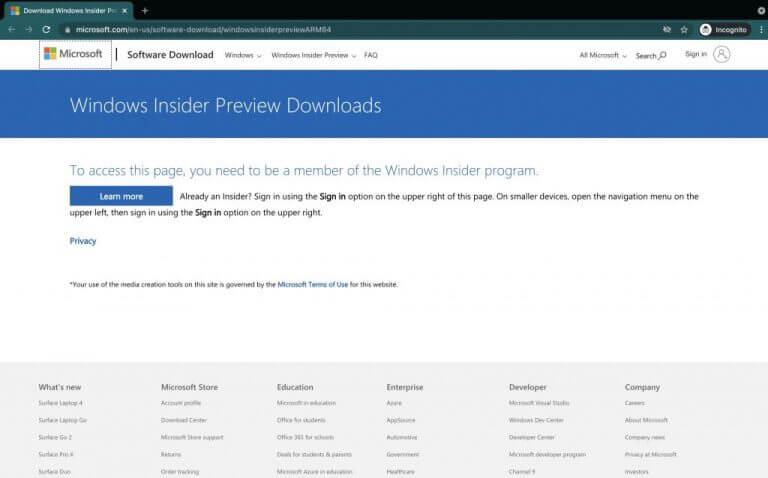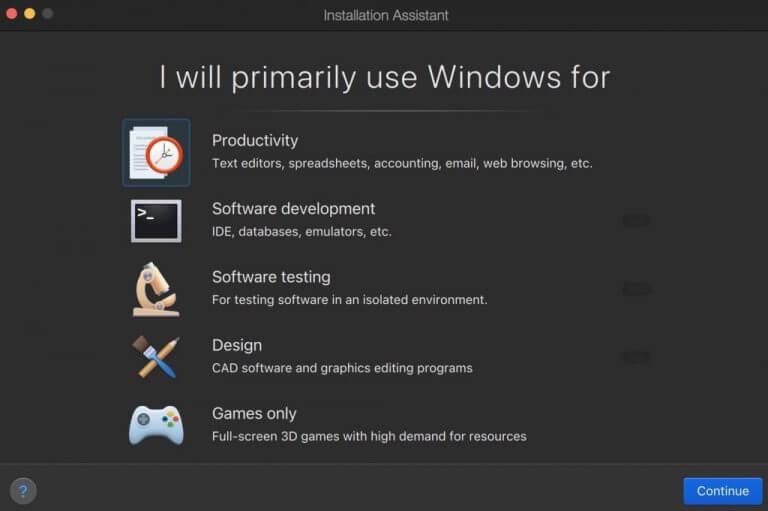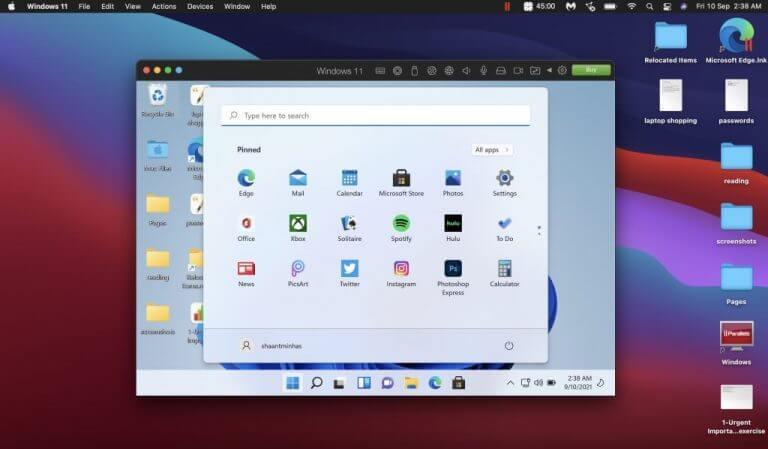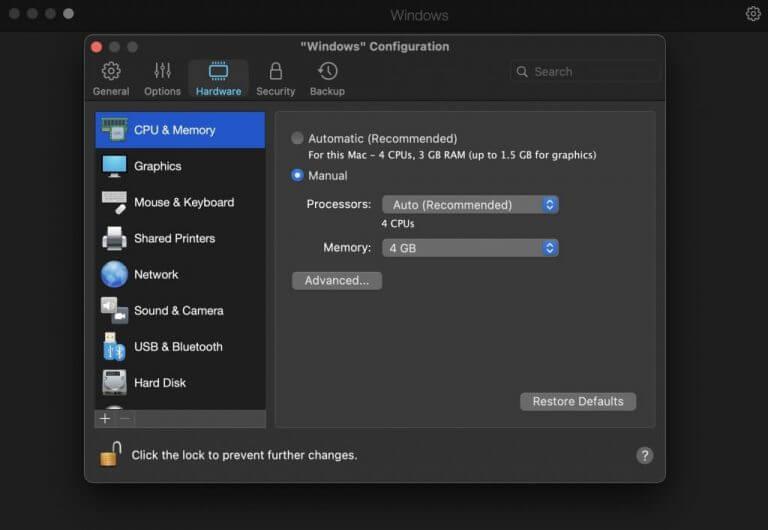Η Microsoft ανακοίνωσε τα Windows 11 τον Ιούνιο του 2021. Εκτός από την προσφορά πολλών αξιόπιστων λειτουργιών, όπως επερχόμενη υποστήριξη για εφαρμογές Android, κεντρική γραμμή εργασιών, ενοποίηση Teams και παρόμοια, τα Windows 11 θα υποστηρίζονται πλέον από ορισμένες παλιές συσκευές υλικού που θεωρούνταν παλαιότερα άχρηστο.
Ενώ η πλήρης έκδοση θα είναι διαθέσιμη μόνο στις 5 Οκτωβρίου, η Microsoft έχει κυκλοφορήσει εκδόσεις προεπισκόπησης για τα μέλη της Insider Preview εδώ και λίγο καιρό. Αυτό επιτρέπει στους λάτρεις των Windows όπως εσείς να δοκιμάσουν μια νέα έκδοση ή ενημέρωση προτού γίνουν διαθέσιμες στο ευρύ κοινό. Εάν είστε χρήστης Mac M1, μπορείτε επίσης να εκτελέσετε τα Windows 11 στο σύστημά σας τώρα.
Πώς να εγκαταστήσετε τα Windows 11 σε M1 Mac
Σε μια προσπάθεια να βελτιώσουμε την ταχύτητα, τη διάρκεια ζωής της μπαταρίας και τη συνολική εμπειρία MacBook, Η Apple παρουσίασε τους M1 Mac πριν ένα χρόνο. Αυτή η νέα γενιά φορητών υπολογιστών Apple, M1 Mac, τροφοδοτείται από το chipset της Apple, σχεδιασμένο ειδικά για υπολογιστές Mac και φορητούς υπολογιστές. μια ουσιαστική αλλαγή που πραγματοποιήθηκε για να απομακρυνθεί η Apple από τα παλιά τσιπ που τροφοδοτούνται από την Intel.
Μπορείτε εύκολα να εγκαταστήσετε και να εκτελέσετε τα Windows 11 σε M1 Mac με Parallels Desktop, μια εφαρμογή εικονικοποίησης για υπολογιστές που βασίζονται σε macOS, όπως φαίνεται παρακάτω. Με λίγα λόγια, λειτουργεί τρέχοντας διάφορες νέες μηχανές εικονικοποίησης, οι οποίες θα υποστηρίζουν λειτουργικά συστήματα βασισμένα σε ARM σε εικονικές μηχανές.
Σε αυτήν τη μέθοδο, θα κατεβάσουμε την εικόνα εγκατάστασης που βασίζεται σε ARM και, στη συνέχεια, θα την ανοίξουμε στην επιφάνεια εργασίας Parallels, η οποία είναι στην πραγματικότητα μόνο ένας από τους πολλούς τρόπους εκτέλεσης των Windows 11 σε μη υποστηριζόμενους υπολογιστές.
Εγκατάσταση του Parallels Desktop και ρύθμιση των Windows 11 στο ARM
Το Parallels Desktop είναι ένας γρήγορος και αποτελεσματικός τρόπος εκτέλεσης των Windows 11 σε υπολογιστές Intel ή M1 Mac. Είναι διαθέσιμο ως δωρεάν δοκιμή για δύο εβδομάδες, μετά από τις οποίες θα πρέπει να το αγοράσετε από τον επίσημο ιστότοπο. Ας ξεκινήσουμε εγκαθιστώντας το και ρυθμίζοντας το λειτουργικό σας σύστημα, ξεκινώντας με την εγκατάσταση της δοκιμαστικής έκδοσης του Parallels.
- Μεταβείτε στον επίσημο ιστότοπο και εγκαταστήστε το Parallels Desktop από εκεί.
- Τώρα, για να κάνετε λήψη του αρχείου ISO των Windows 11, μεταβείτε στο Ιστότοπος προεπισκόπησης Windows Insider και συνδεθείτε με τον λογαριασμό σας Microsoft. Εάν δεν είχατε λογαριασμό πριν, θα πρέπει να δημιουργήσετε έναν τώρα.
- Όταν είστε συνδεδεμένοι, μεταβείτε στο Λήψεις προεπισκόπησης των Windows Insiders σελίδα και κατεβάστε το Προεπισκόπηση Windows Client ARM64 Insider.
- Όταν ολοκληρωθεί η λήψη, ανοίξτε το με το Parallels Desktop.
- Επιλέξτε την προτιμώμενη περίπτωση χρήσης και κάντε κλικ στο Να συνεχίσει για να ξεκινήσει η εγκατάσταση.
Με αυτόν τον τρόπο, το Mac σας θα εκτελεί τα Windows 11 σε ARM ως εικονική μηχανή.
Επιπλέον, βεβαιωθείτε ότι έχετε εκχωρήσει τουλάχιστον 4 GB της μνήμης RAM του Mac σας και δύο επεξεργαστές στην εικονική σας μηχανή για να πληροίτε τις ελάχιστες απαιτήσεις υλικού για τα Windows 11. Για να το κάνετε αυτό, ανοίξτε τις Ρυθμίσεις στο Parallels και μεταβείτε στο CPU & Μνήμη του Σκεύη, εξαρτήματα Ενότητα.
Όσο βρίσκεστε εκεί, κάντε κύλιση προς τα κάτω και βεβαιωθείτε ότι το “TPM Chip” είναι ενεργοποιημένο, θα το χρειαστείτε για τα Windows 11.
Εγκατάσταση των Windows 11 σε M1 Mac
Και με αυτόν τον τρόπο μπορείτε να ρυθμίσετε τα Windows 11 στο M1 Mac σας, παιδιά. Τα Windows 11 είναι ακόμα φρέσκα, με την επίσημη κυκλοφορία ενός μήνα μακριά. Ενώ είμαστε βέβαιοι ότι νεότεροι, καλύτεροι τρόποι θα βρεθούν με τον καιρό, έχουμε διαπιστώσει ότι αυτή η μέθοδος είναι σχετικά χωρίς προβλήματα και η πιο αποτελεσματική προς το παρόν.
FAQ
Μπορώ να εγκαταστήσω τα Windows 11 σε ένα ήδη εγκατεστημένο σύστημα;
Περίληψη: Εάν αντιμετωπίζετε πολλά προβλήματα με την εγκατάσταση των Windows 11, μπορείτε να πραγματοποιήσετε εγκατάσταση επισκευής με μια επιτόπια αναβάθμιση, γνωστή και ως αναβάθμιση επισκευής, για να διορθώσετε τέτοια προβλήματα ταυτόχρονα. Χρησιμοποιώντας την αναβάθμιση επισκευής, μπορείτε να εγκαταστήσετε τα Windows 11 σε ένα ήδη εγκατεστημένο σύστημα Windows 11.
Πώς μπορώ να κατεβάσω την πιο πρόσφατη έκδοση των Windows 11;
Εάν θέλετε να λάβετε την πιο πρόσφατη έκδοση των Windows 11 λήψης, μπορείτε να μεταβείτε στο Έναρξη > Ρυθμίσεις > Windows Update για να ελέγξετε για ενημερώσεις για λήψη και εγκατάσταση της πιο πρόσφατης ενημέρωσης των Windows 11. [Βέλτιστες επιδιορθώσεις] Η εγκατάσταση των Windows 11 κόλλησε στο 35%/85%…
Πώς μπορώ να κατεβάσω το αρχείο ISO των Windows 11;
Εναλλακτικά, μπορείτε να κάνετε λήψη ενός αρχείου ISO απευθείας από τη σελίδα αναβάθμισης της Microsoft, εάν θέλετε να δημιουργήσετε μέσα εγκατάστασης με δυνατότητα εκκίνησης ή να δημιουργήσετε μια εικονική μηχανή πριν εγκαταστήσετε τα Windows 11. Το μόνο που χρειάζεται να κάνετε εδώ είναι να επιλέξετε Windows 11 από το αναπτυσσόμενο μενού. και πατήστε Λήψη.
Πώς μπορώ να ενημερώσω τα Windows 10 σε Windows 11;
Κατευθυνθείτε λοιπόν στο μενού Ρυθμίσεις και, στη συνέχεια, μεταβείτε Ενημέρωση και ασφάλεια > Windows Update > Έλεγχος για ενημερώσεις. Εάν μπορείτε να αποκτήσετε ήδη τα Windows 11, θα δείτε κάτι που λέει Ενημέρωση λειτουργιών στα Windows 11. Απλώς κάντε κλικ στο Λήψη και εγκατάσταση και τα Windows θα κάνουν όλα τα υπόλοιπα για εσάς. ΠΡΟΤΕΙΝΟΜΕΝΑ ΒΙΝΤΕΟ ΓΙΑ ΣΑΣ…
Πώς να εγκαταστήσετε τα Windows 11 στα Windows 10;
1. Επισκεφτείτε τη σελίδα λήψης των Windows 11 και κάντε κλικ στο κουμπί Λήψη τώρα κάτω από την πρώτη ενότητα που ονομάζεται “Βοηθός εγκατάστασης των Windows 11”. Κατεβάστε το Windows 11 Installation Assistant. 2. Μετά τη λήψη του αρχείου, ανοίξτε το πρόγραμμα εγκατάστασης. 3.
Πώς μπορώ να εγκαταστήσω τον βοηθό στον υπολογιστή μου;
Μετά τη λήψη, κάντε δεξί κλικ στο αρχείο και επιλέξτε «Εκτέλεση ως διαχειριστής». Επιλέξτε «Ναι» για να επιτρέψετε την εφαρμογή εάν λάβετε το προτροπή. Επιλέξτε «Αποδοχή και εγκατάσταση». Σημείωση: Ίσως χρειαστεί να κάνετε κύλιση στο κάτω μέρος της άδειας χρήσης για να ξεκλειδώσετε αυτήν την επιλογή. Ο Βοηθός θα προχωρήσει τώρα και θα πραγματοποιήσει λήψη των απαραίτητων αρχείων στον τοπικό σας χώρο αποθήκευσης.
Πώς να εγκαταστήσετε το αρχείο ISO των Windows 11 στα Windows 10;
Εντοπίστε τις απαιτήσεις αντιστοίχισης του αρχείου ISO των Windows 11 που αναφέρονται παραπάνω και κάντε δεξί κλικ πάνω του και επιλέξτε Mount. 2. Μετά από αυτό, ανοίξτε την Εξερεύνηση αρχείων (πατήστε το πλήκτρο Windows + E) και θα διαπιστώσετε ότι το αρχείο ISO έχει προσαρτηθεί σε μονάδα DVD. 3. Κάτω από αυτήν τη μονάδα DVD, θα βρείτε ένα αρχείο με το όνομα setup.exe.
Πώς μπορώ να επανεγκαταστήσω τα Windows 11 στα Windows 10;
Απλώς βεβαιωθείτε ότι εγκαθιστάτε την έκδοση των Windows 11 που αντιστοιχεί αυτήν τη στιγμή με την έκδοση των Windows 10. Εκτελέστε μια καθαρή εγκατάσταση σε έναν άδειο σκληρό δίσκο/SSD ή επανεγκαταστήστε με εκκίνηση από το μέσο εγκατάστασης (DVD ή USB Thumb Drive)
Μπορώ να εγκαταστήσω τα Windows 10 σε φορητό υπολογιστή με Windows 11;
Ναι, μπορείτε να εγκαταστήσετε τα Windows 10 στον φορητό υπολογιστή. Ωστόσο, δεν θα μπορείτε να χρησιμοποιήσετε το τρέχον κλειδί άδειας χρήσης των Windows 11 για να ενεργοποιήσετε τα Windows 10. Επομένως, θα χρειαστεί να αγοράσετε μια νέα άδεια χρήσης ή μπορείτε να χρησιμοποιήσετε ένα εφεδρικό κλειδί άδειας χρήσης των Windows 10, εάν έχετε κάποιο για το σύστημα Windows 10.
Τι θα συμβεί εάν τα Windows 11 δεν εγκατασταθούν;
❌ Διακοπή αναβάθμισης/εγκατάστασης – Εάν η διαδικασία εγκατάστασης των Windows 11 διακοπεί από ξαφνική απώλεια ρεύματος, αυτό μπορεί να καταστρέψει τα δεδομένα σας και ενδεχομένως τον σκληρό σας δίσκο. Εάν τα αρχεία του συστήματός σας έχουν καταστραφεί, αυτό θα μπορούσε να καταστήσει τον υπολογιστή σας άχρηστο.
Πώς να εγκαταστήσετε τα Windows 11 στα Windows 10/8/7;
Βήμα 1: Πρέπει πρώτα να προσαρτήσετε το Windows 11 ISO. Στα Windows 8, 8.1 ή 10, μπορείτε να κάνετε δεξί κλικ στο αρχείο και να επιλέξετε Mount. Σε παλαιότερες εκδόσεις, πρέπει να χρησιμοποιήσετε λογισμικό τοποθέτησης τρίτου κατασκευαστή, όπως το WinCDEmu. Βήμα 2: Αφού γίνει η προσάρτηση, μεταβείτε στο φάκελο πηγών στα Windows 11 και αντιγράψτε (Ctrl+C) ένα αρχείο με το όνομα install.wim.
Πώς να κάνετε δωρεάν αναβάθμιση στα Windows 11;
Κάντε κλικ στο κουμπί “Έλεγχος για ενημερώσεις” για να δείτε εάν υπάρχουν διαθέσιμες ενημερώσεις. Εάν η Microsoft πιστεύει ότι ο υπολογιστής σας είναι έτοιμος για Windows 11, θα δείτε το μήνυμα “Η αναβάθμιση στα Windows 11 είναι έτοιμη—και είναι δωρεάν!” πανό εδώ. Κάντε κλικ στο «Λήψη και εγκατάσταση» για να το αποκτήσετε. Σημείωση: Η Microsoft προσφέρει σιγά σιγά αυτήν την ενημέρωση σε όλο και περισσότερους υπολογιστές με την πάροδο του χρόνου.